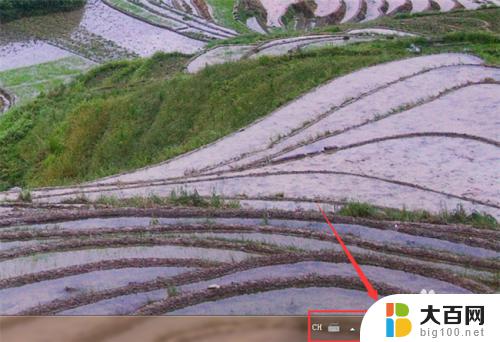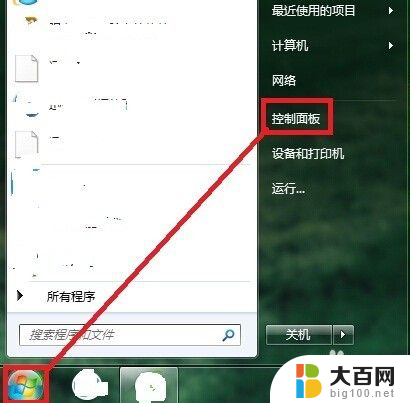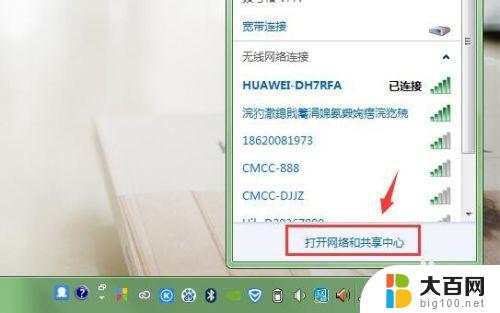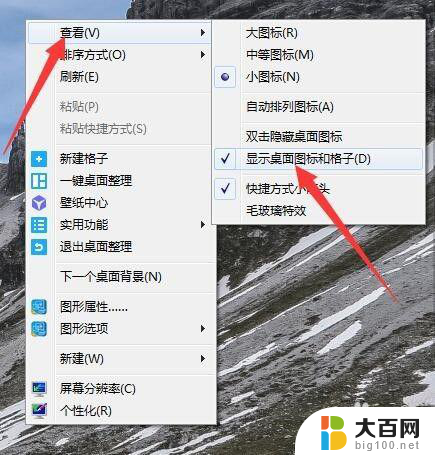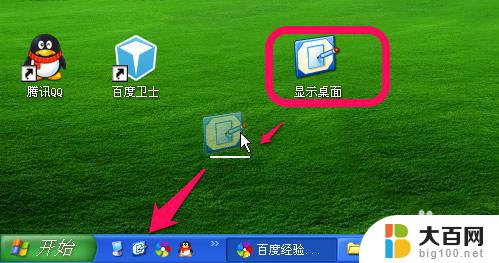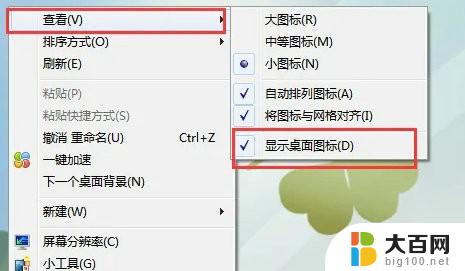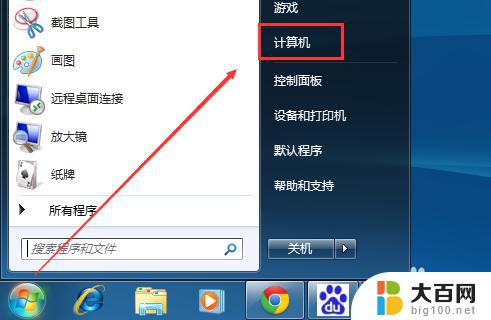win7右下角不显示声音图标 Win7系统电脑声音图标不见了怎么找回
更新时间:2023-09-09 12:57:39作者:yang
win7右下角不显示声音图标,随着科技的进步,Win7系统已经成为许多电脑用户的首选操作系统,有时候我们可能会遇到一些问题,比如Win7系统右下角的声音图标突然不见了。这个问题可能会让我们感到困惑,不知道该如何找回声音图标。幸运的是我们可以采取一些简单的步骤来解决这个问题。在本文中我们将分享一些方法,帮助你找回Win7系统电脑右下角的声音图标。
操作方法:
1.如果你突然发现,电脑右下角声音图标不见了。不要惊慌。先打开控制面板。以下多种方法任选一种,然后点击“控制面板”。

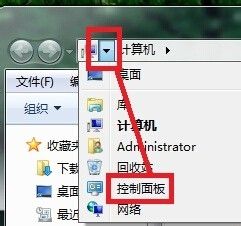
2.弹出来的页面中,找到“所有控制面板项”,点击。
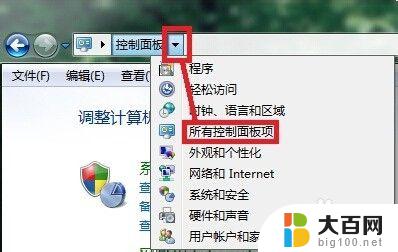
3.弹出页面中找到“通知区域与图标”,点击。

4.弹出页面中,找到“声音”的图标。原来是该图标隐藏起来了。
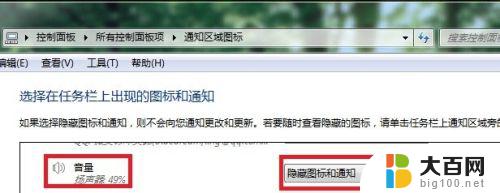
5.点击右侧的下拉按钮,选择“显示图标和通知”。然后确定。

6.再去看看电脑右下角,是不是出现了声音的图标。

7.如果以上方法没有解决,其一:可以尝试重启电脑。其二:检测电脑声卡是否出现了问题。
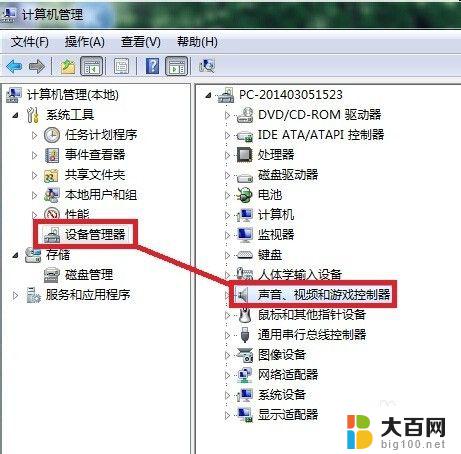
以上是win7右下角不显示声音图标的全部内容,如果不清楚的用户可以按照小编的方法进行操作,希望这能帮助到大家。